A bemutatók az ötletekből és azok szemléletes bemutatásából élnek. Ahhoz, hogy kiemelkedj a tömegből, fontos, hogy ne csak a szöveget, hanem a grafikai elemeket is vonzóvá tedd. A PowerPoint kiváló lehetőségeket kínál a rajzok integrálására, amelyek élénkebbé és érdekesebbé teszik a bemutatódat. Ebben az útmutatóban megismered a PowerPoint legfontosabb rajzolási funkcióit, és megtudod, hogyan készíthetsz néhány kattintással vonzó grafikákat.
A legfontosabb megállapítások A PowerPoint lehetővé teszi számodra, hogy sokféle rajzot készíts, és azokat az igényeidhez igazítsd. Megtanulod, hogyan játszhatsz különböző formákkal és designelemekkel, hogyan változtathatsz színeket és alkalmazhatsz effekteket, hogy vonzóan mutasd be a tartalmaidat.
Lépésről lépésre útmutató
A legjobb eredmények eléréséhez a PowerPointban készült rajzaidnál kövesd ezeket a lépéseket:
A dia előkészítése
Először új diát kell létrehoznod a PowerPointban. Válassz egy üres diát, hogy elegendő hely legyen a rajzaidnak. Ez a grafikai munkálatok megkezdésének kulcsfontosságú alapja. Ügyelj arra, hogy a „Kezdőlap” menüben válaszd az „Új dia” lehetőséget, majd válaszd az „Üres dia” lehetőséget.
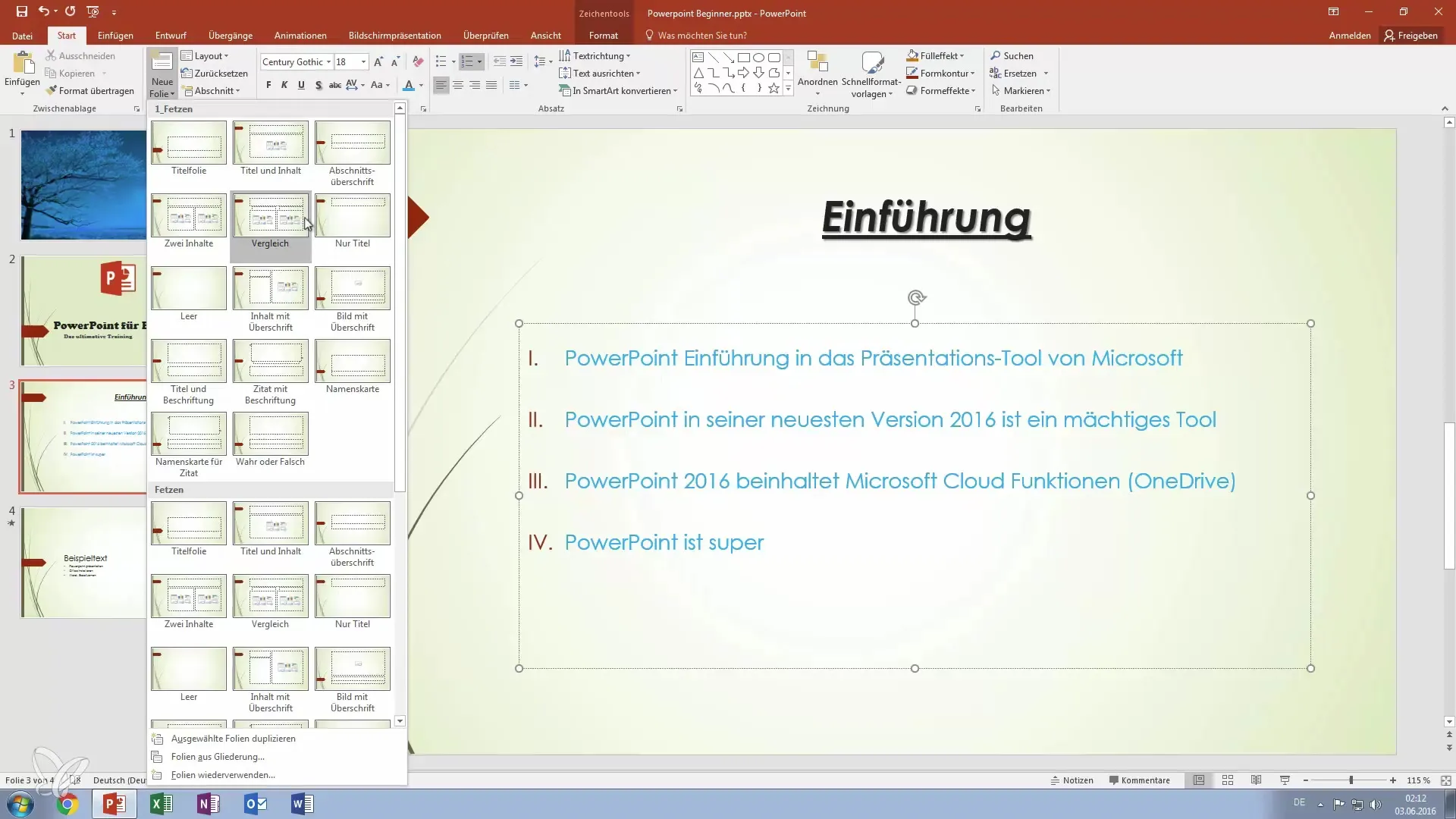
A rajzolási funkciók használata
A kezdő menüben találod a „Rajz” területet. Itt számos lehetőség áll rendelkezésre, hogy rajzokat illessz a bemutatódba. Különböző formák közül választhatsz, és azokat ízlésednek megfelelően testre szabhatod. Egy jó példa a mosolygós arc kiválasztása. Kattints a mosolygós ikonra, és húzd a diára, hogy méretet állíts be.
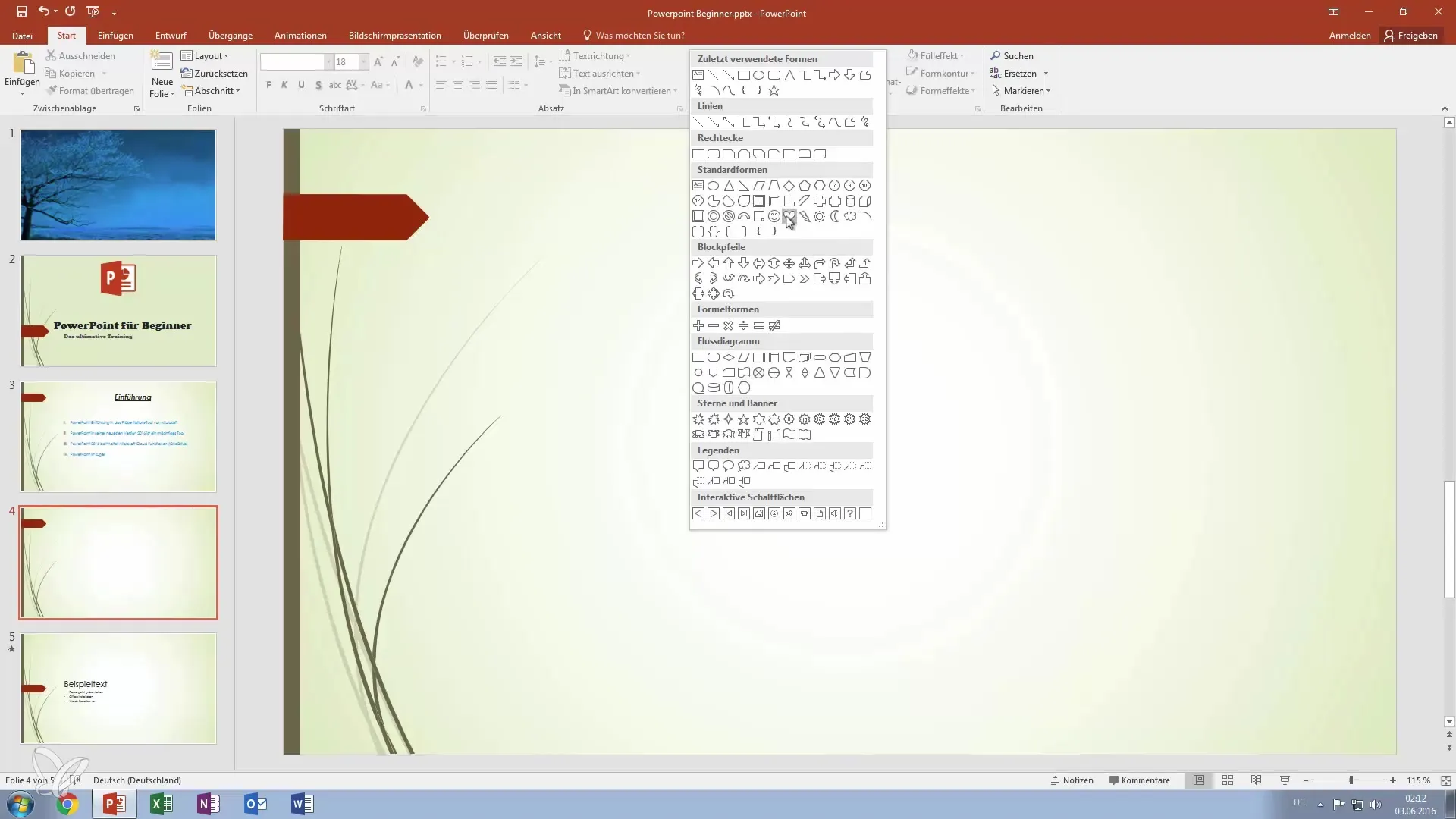
A rajzok színbeállításai
Miután elkészítetted a rajzod alapformáját, tetszésed szerint színezheted ki. Ehhez a kitöltő hatás opcióhoz kell menned, ahol megváltoztathatod a színt. Például egy semleges mosolygós arcból készíthetsz egy vidám, sárga arcot, amely élénkebbé teszi a bemutatódat.
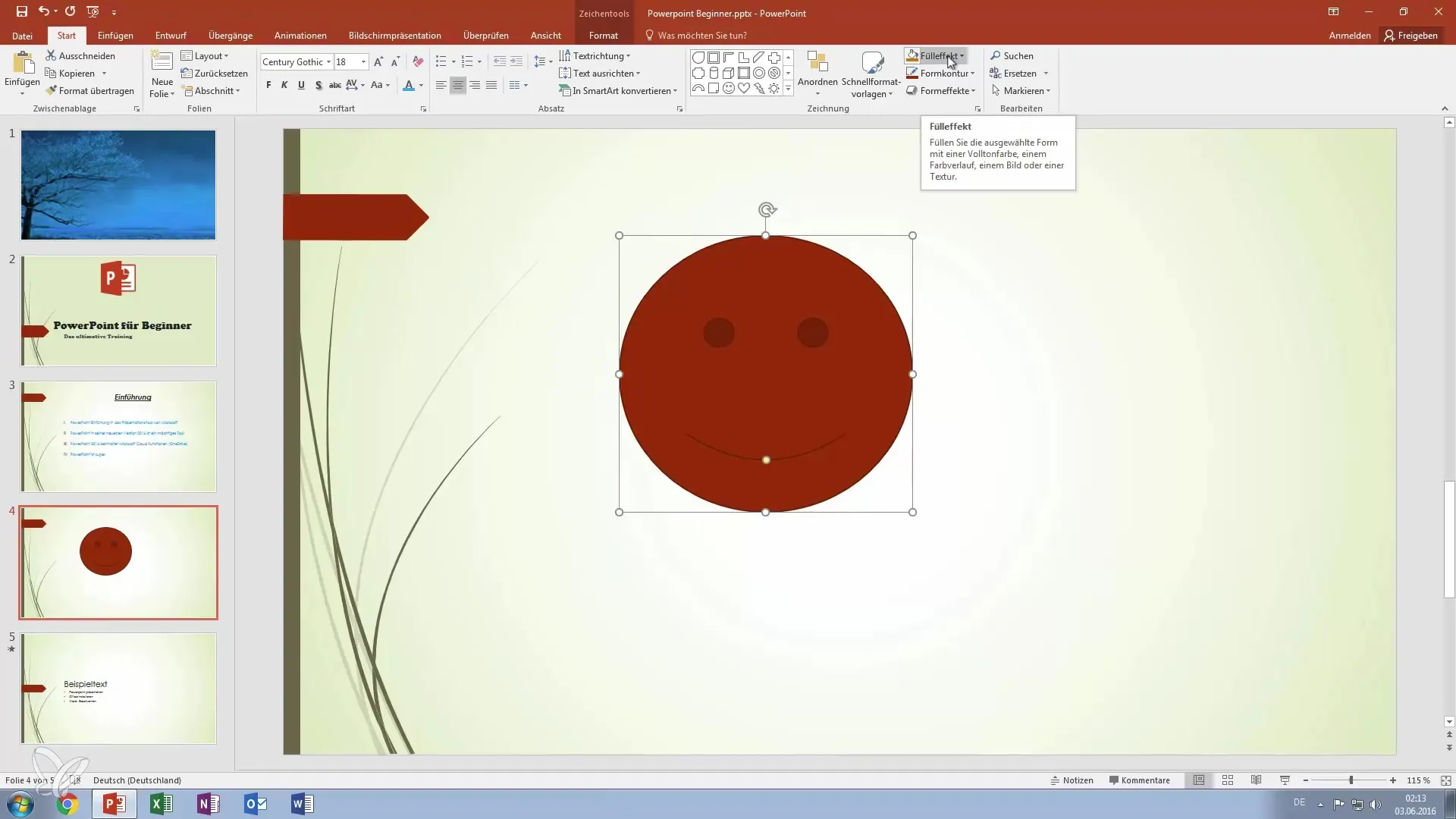
A kontúrok testreszabása
A rajz további egyedi ízlésének megvalósítása érdekében a formák kontúrokat is testreszabhatod. Ezt a „Forma javítása” opció alatt teheted meg. Itt lehetőséged van a vonalvastagság növelésére és egy kívánt színű keret választására. Például egy fekete keret kiemelheti az elemet.
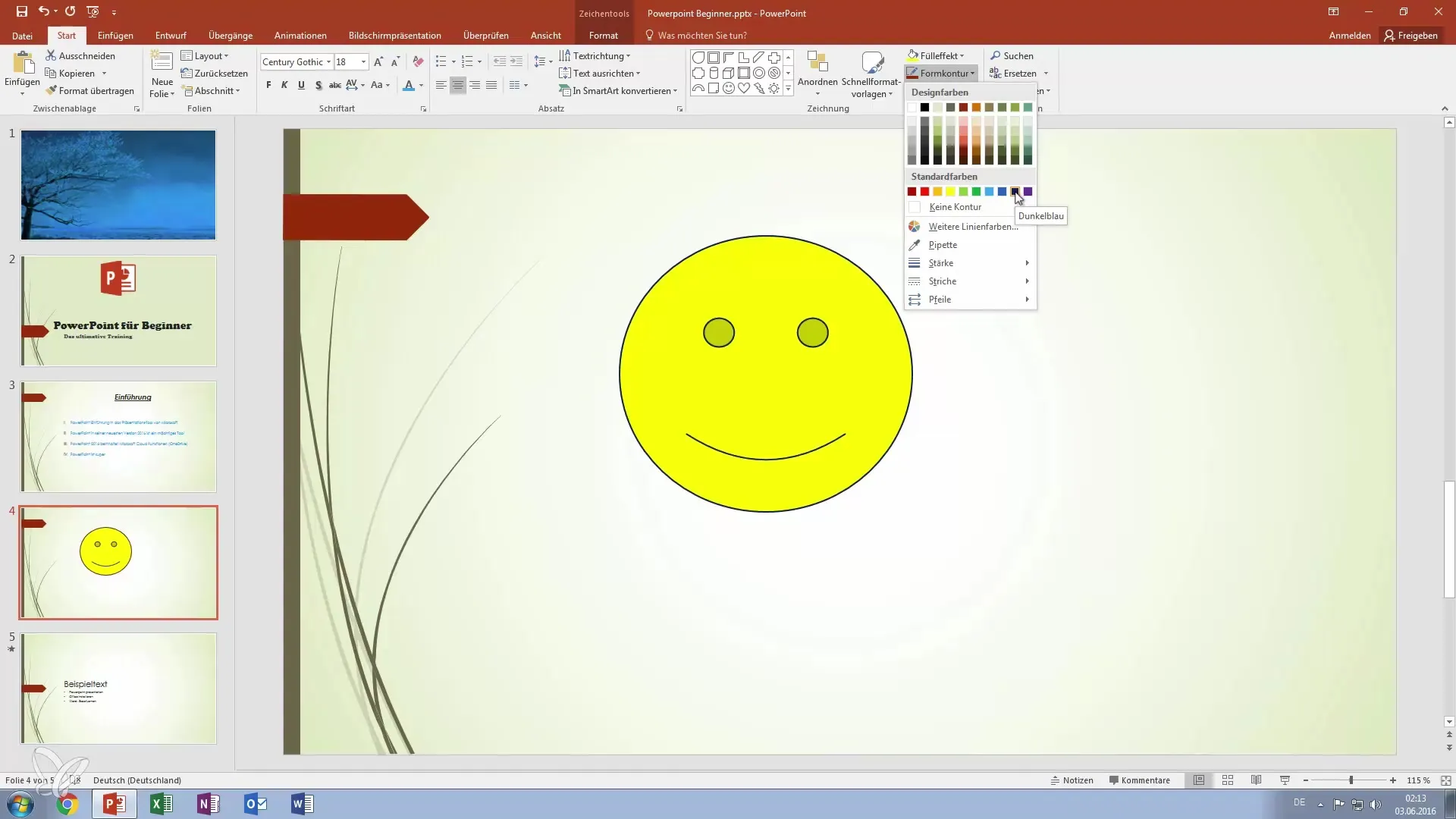
A keretek hatékony kialakítása
Az egyik további testreszabás lehet a kerettípus. A vonalakat pontozott vagy sima formában is elkészítheted. Végül a te egyéni ízlésedtől függ, hogy melyik dizájnt részesíted előnyben. Ügyelj a tervezésre, hogy biztosítsd, hogy az illeszkedjen a bemutatási stílusodhoz.
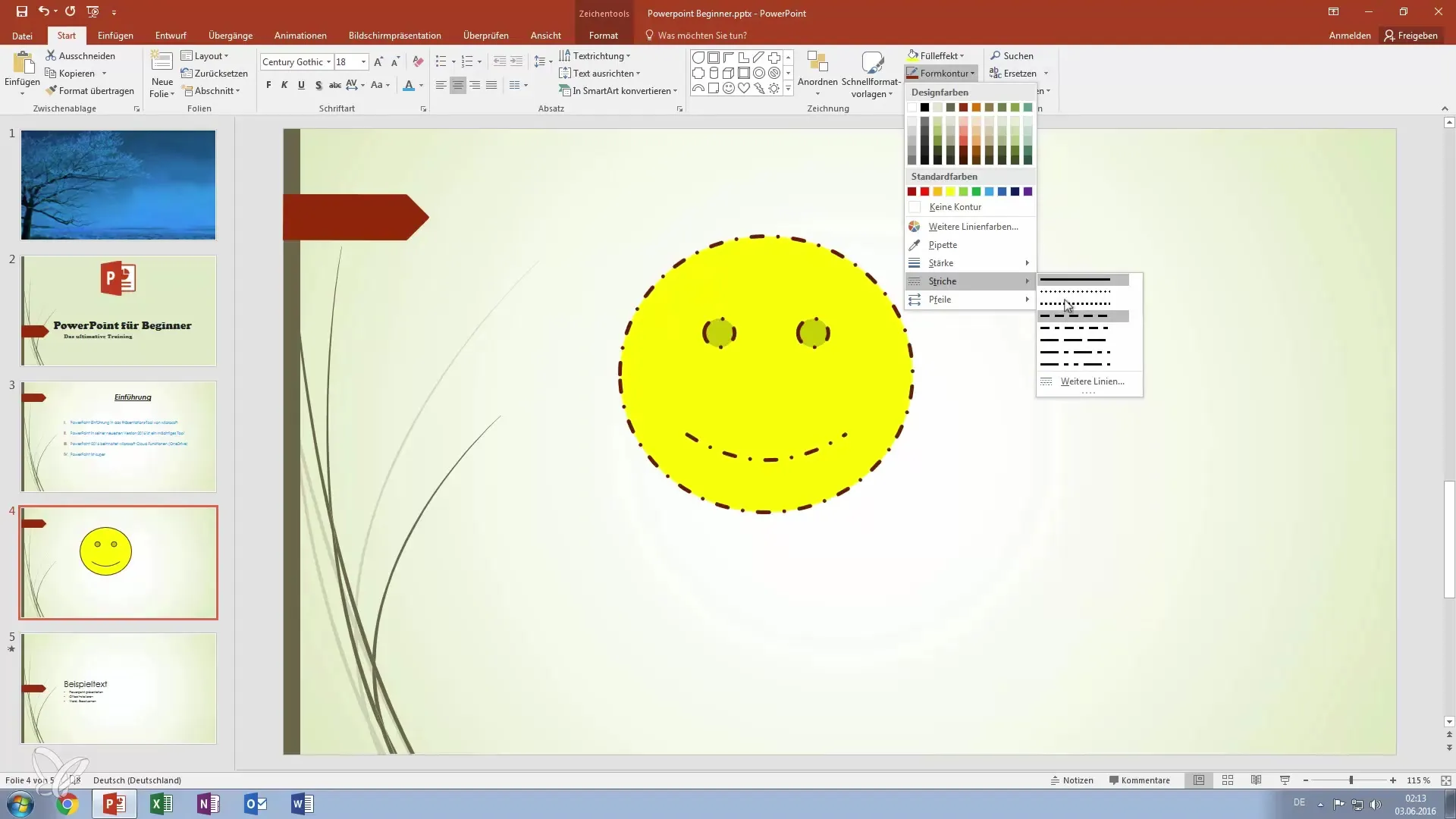
Formaeffektusok alkalmazása
A rajzod dimenziójának növeléséhez formaeffekteket adhat meg, mint például az árnyék. Ezek az effektek javítják a vizuális benyomást, és vonzóbbá teszik a rajzokat. Ügyelj arra, hogy ezek az effektek élő bemutatók során jól láthatóak legyenek.
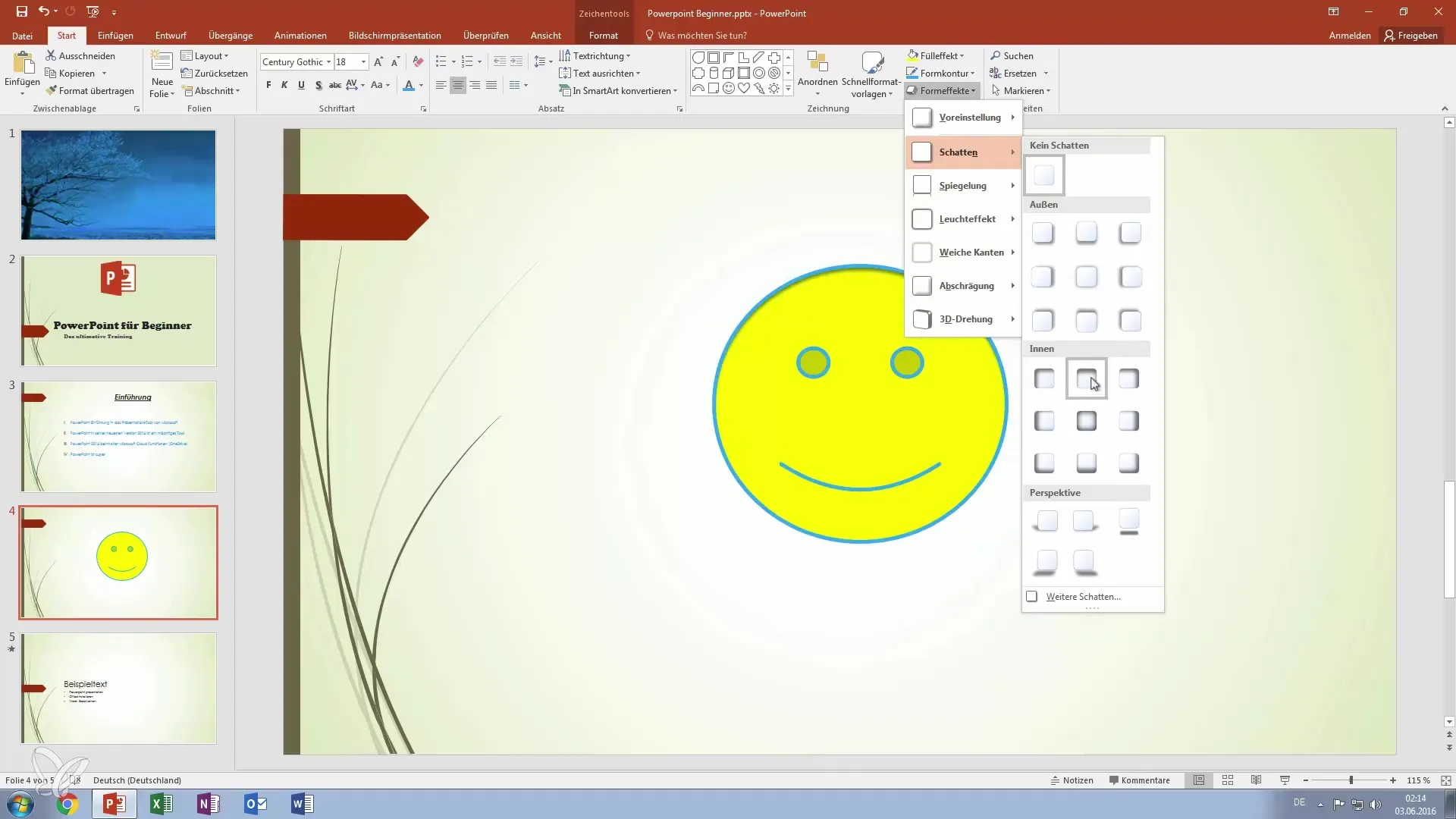
Elemek kiemelése vagy háttérbe helyezése
A megfelelő elemek elrendezése fontos a bemutatód világossága szempontjából. Ha több dolog van a diádon, az elemek elrendezését megváltoztathatod. Jelöld ki azt az elemet, amelyet a háttér elé szeretnél helyezni, és válaszd az „Elrendezés” lehetőséget, hogy előre vagy más objektumok mögé mozdítsd.
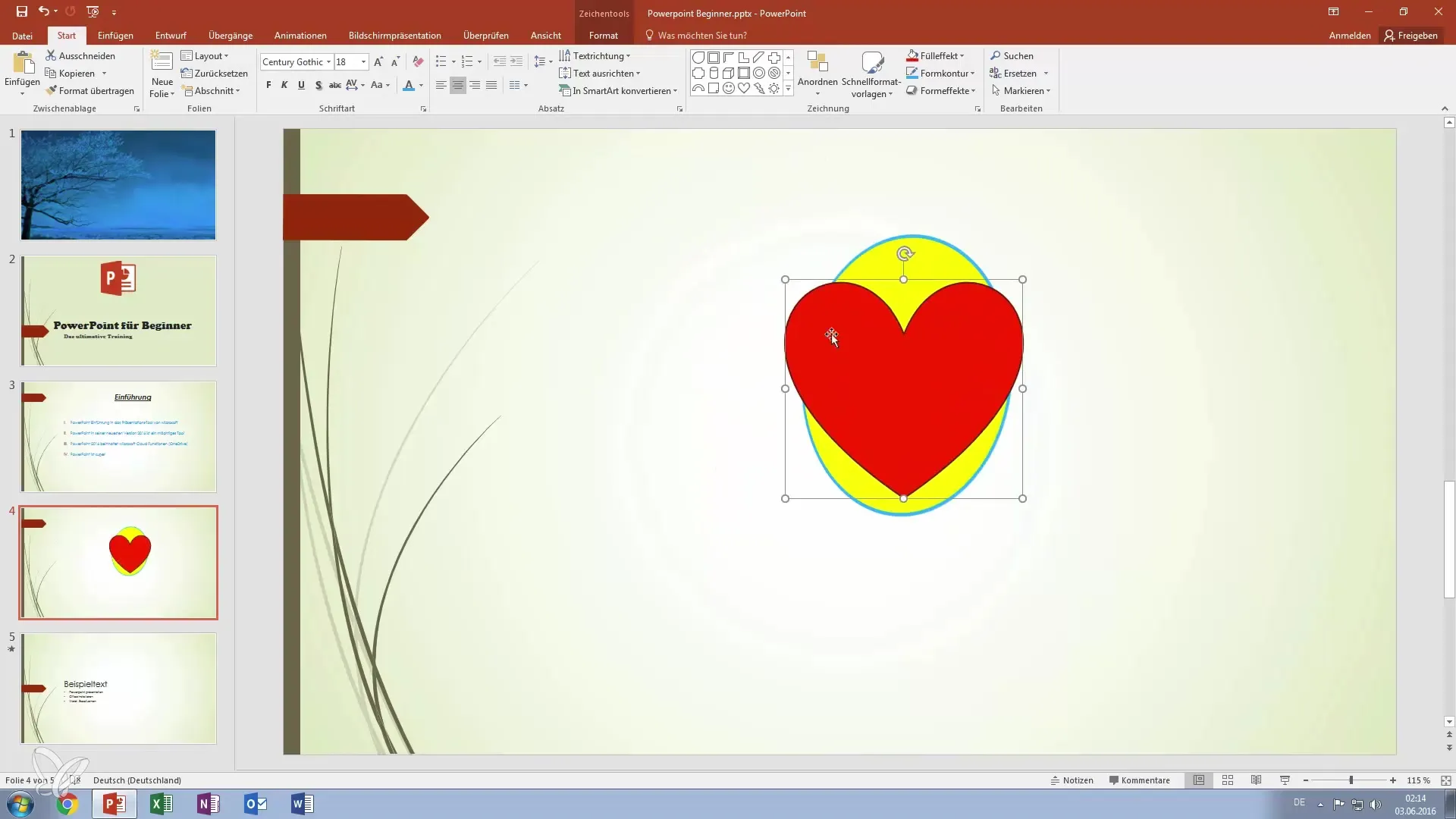
Előnyben részesített sablonok használata
A PowerPoint különféle formatervezési sablonokat kínál, amelyeket a rajzaidhoz használhatsz. Ezek a sablonok segítenek a dizájn harmonizálásában és egységesítésében. Válassz ki egy a témádhoz illő sablont, és nézd meg, hogyan változik a mosolygós arc vagy a szív.
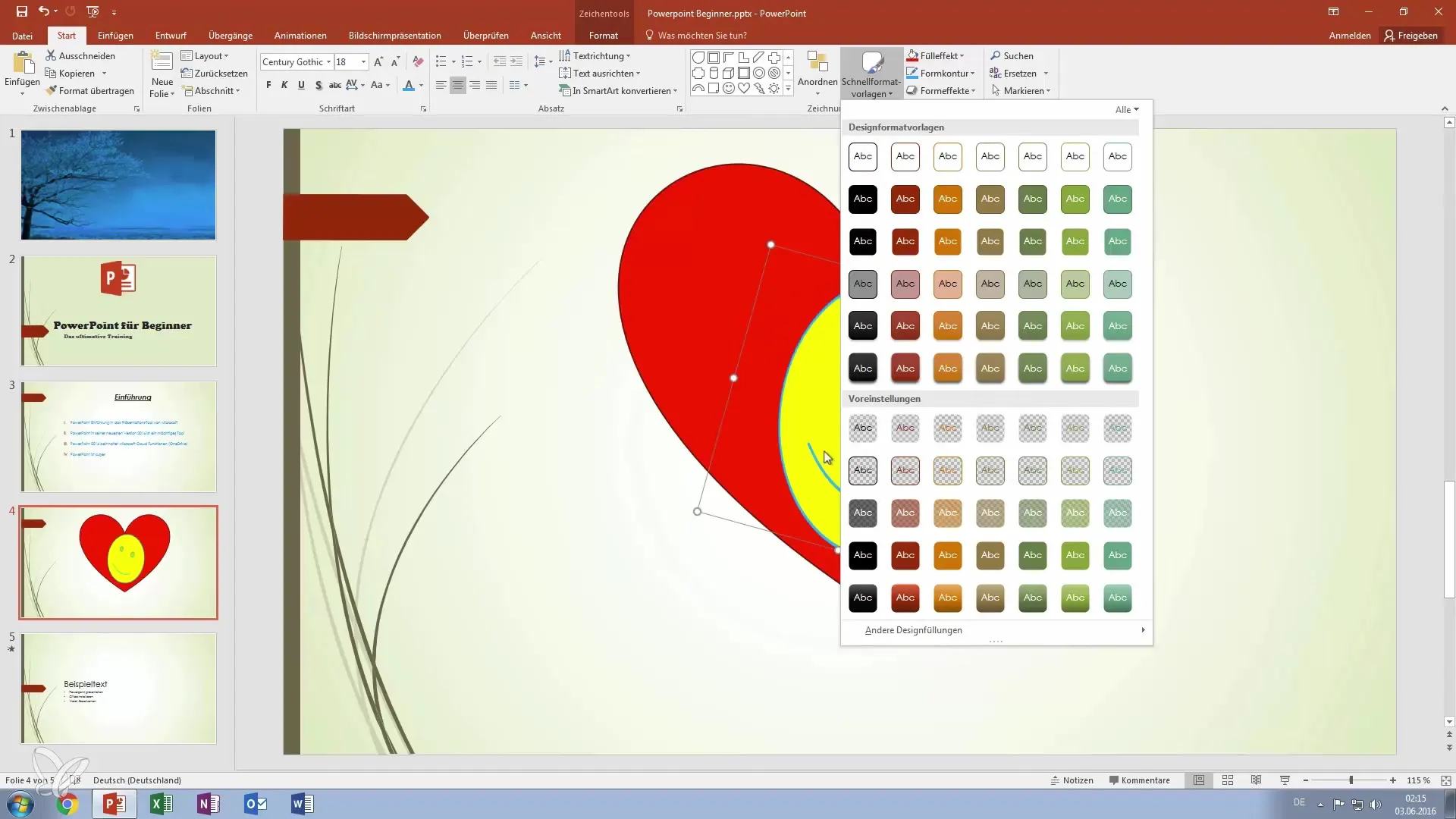
Négyzetek hozzáadása a szöveghez
Hasznos lehet különböző formák létrehozása, például négyzetek, hogy a szöveget biztonságosan és világosan megjeleníthesd. A négyzet háttérként használható a szöveghez, hogy kiemelje a fontos információkat. Beállíthatod a négyzetek színét, hogy jól illeszkedjenek a rajzodhoz.
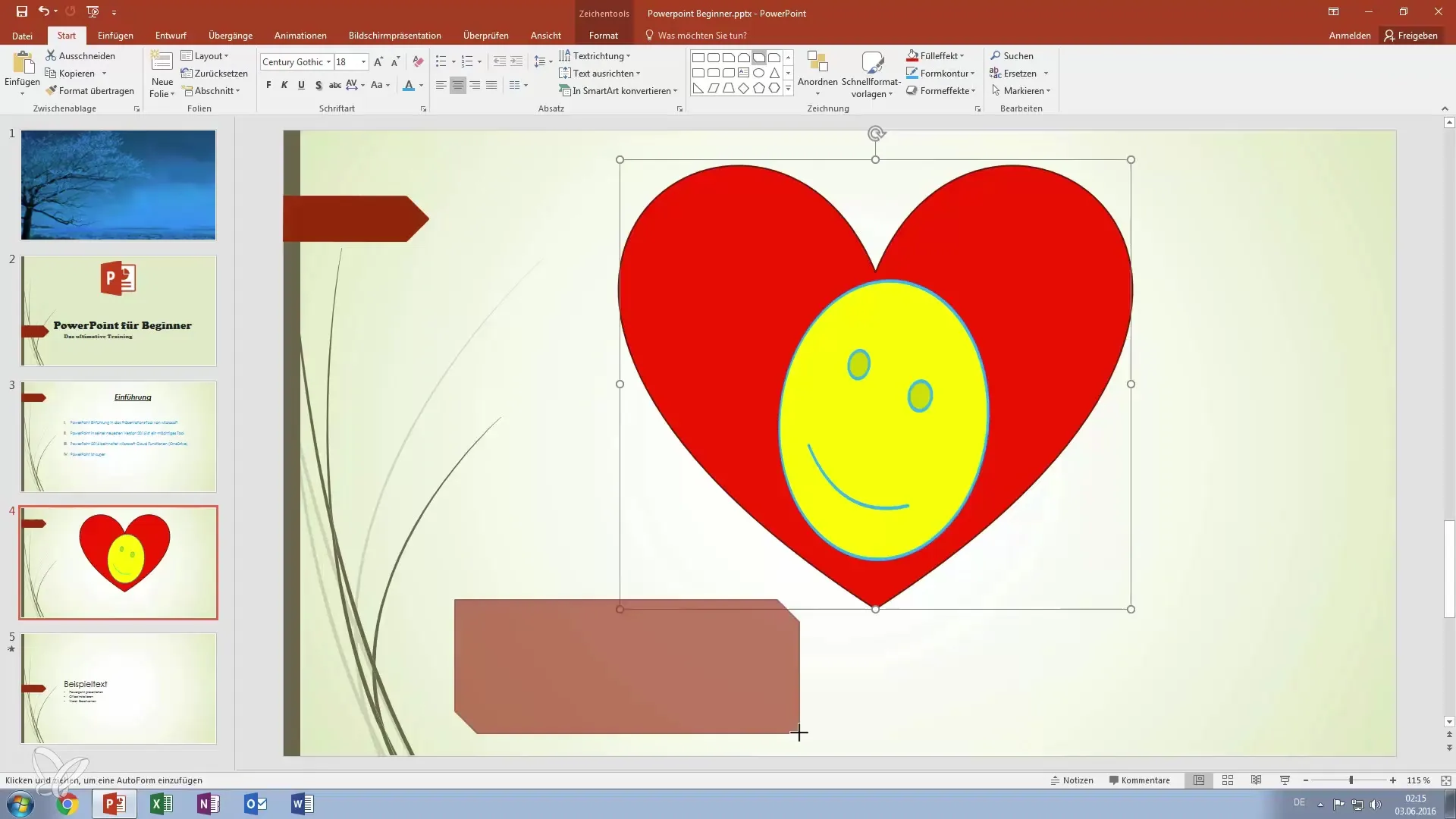
Összegzés - Készíts meggyőző bemutatókat a PowerPointban - Lépésről lépésre a kreatív rajzoláshoz
A bemutatóidban a rajzokkal való meggyőzéshez elengedhetetlen, hogy véglegesen megértsd a PowerPoint által kínált funkciókat. A formák létrehozásával, a színek és kontúrok testreszabásával, valamint a sablonok használatával egyedi és vonzó grafikákat tervezhetsz.
Gyakran Ismételt Kérdések
Hogyan adok hozzá rajzot a PowerPointban?Menj a „Kezdőlap”-ra, és a „Rajz” menüben válassz egy formát vagy rajzot.
Meg tudom változtatni a rajzaim színeit?Igen, a „Kitöltő hatás” alatt megadhatod a rajzaid színeit.
Hogyan állíthatom be a rajzaim kontúrját?Használj a „Forma javítása” funkciót, és változtasd meg a vonalvastagságot és a vonalstílust.
Hogyan rendezzem el a több elemet a diámon?Jelöld ki az elemet, és válaszd az „Elrendezés” lehetőséget a pozíciójának megváltoztatására az előtérben vagy háttérben.
Milyen sablonokat használhatok a rajzaimhoz?A PowerPoint számos formatervezési sablont kínál, amelyeket a „Dizájn” menüben találsz.


